Develop
WSL2 ubuntu에 원격 데스크탑으로 접속하기..
freetome
2022. 2. 9. 13:56
WSL에서 심리스하게 리눅스앱을 쓸수 있는데, 굳이 데탑모드 구경해 보자고 이상한 짓한 스토리 ..
패키지 업데이트 진행
sudo apt update && sudo apt -y upgrade
다음으로 Ubuntu에 KDE 환경 설치
sudo apt-get install -y kubuntu-desktop설치 중
Initializing mlocate database; this may take some time... 메시지 나오고 멈추면
/etc/updatedb.conf
PRUNEPATHS변수에 /mnt 를 추가
( WSL2에서 /mnt접근하는데 오래 걸리는 버그가 존재하는 듯 )
XDRP를 설치 및 구성하고 RDP 포트를 3390으로 변경함.. 3389는 윈도우가 이미 쓰고 있으니.. 변경..
# install xrdp
sudo apt-get install xrdp
sudo cp /etc/xrdp/xrdp.ini /etc/xrdp/xrdp.ini.bak
sudo sed -i 's/3389/3390/g' /etc/xrdp/xrdp.ini
sudo sed -i 's/max_bpp=32/#max_bpp=32nmax_bpp=128/g' /etc/xrdp/xrdp.ini
sudo sed -i 's/xserverbpp=24/#xserverbpp=24nxserverbpp=128/g' /etc/xrdp/xrdp.ini
세션 설정 변경 ~/.xsession
startplasma-x11
export XDG_SESSION_DESKTOP=KDE
export XDG_DATA_DIRS=/usr/share/plasma:/usr/local/share:/usr/share:/var/lib/snapd/desktop
export XDG_CONFIG_DIRS=/etc/xdg/xdg-plasma:/etc/xdg:/usr/share/kubuntu-default-settings/kf5-settings원격 실행!
마지막으로 Dbus 활성화
#enable dbus
sudo systemctl enable dbus
sudo /etc/init.d/dbus start
sudo /etc/init.d/xrdp start
# check xrdp status
sudo /etc/init.d/xrdp status
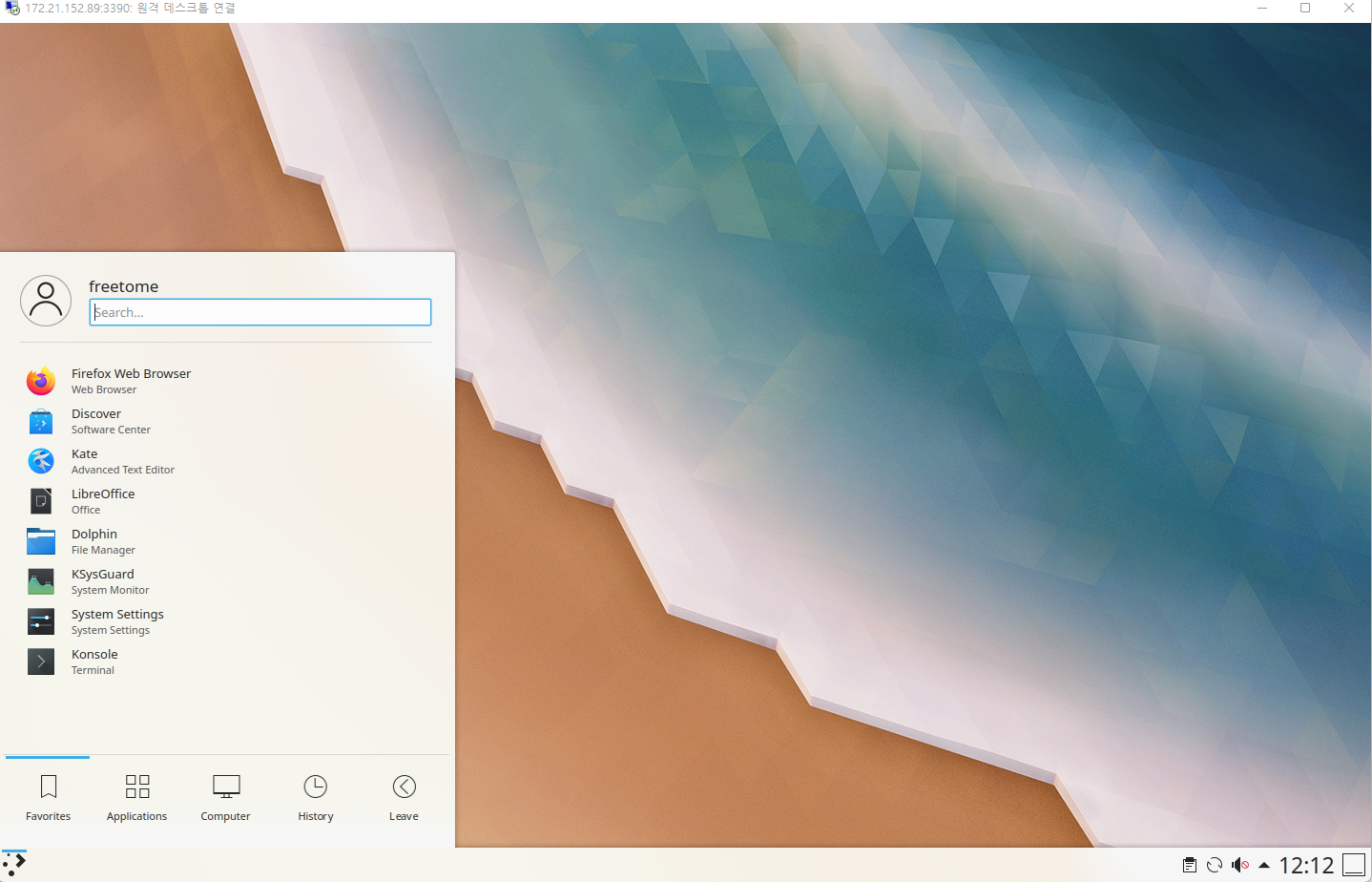
덧.. KDE로 안되는 경우, xface4로 다시 설치하고 로그인 시도.
( xrdp의 경우 xface가 가장 궁합에 좋다. )
sudo apt install xfce4
세션 변경
sudo update-alternatives --config x-session-manager
echo xfce4-session > ~/.xsession
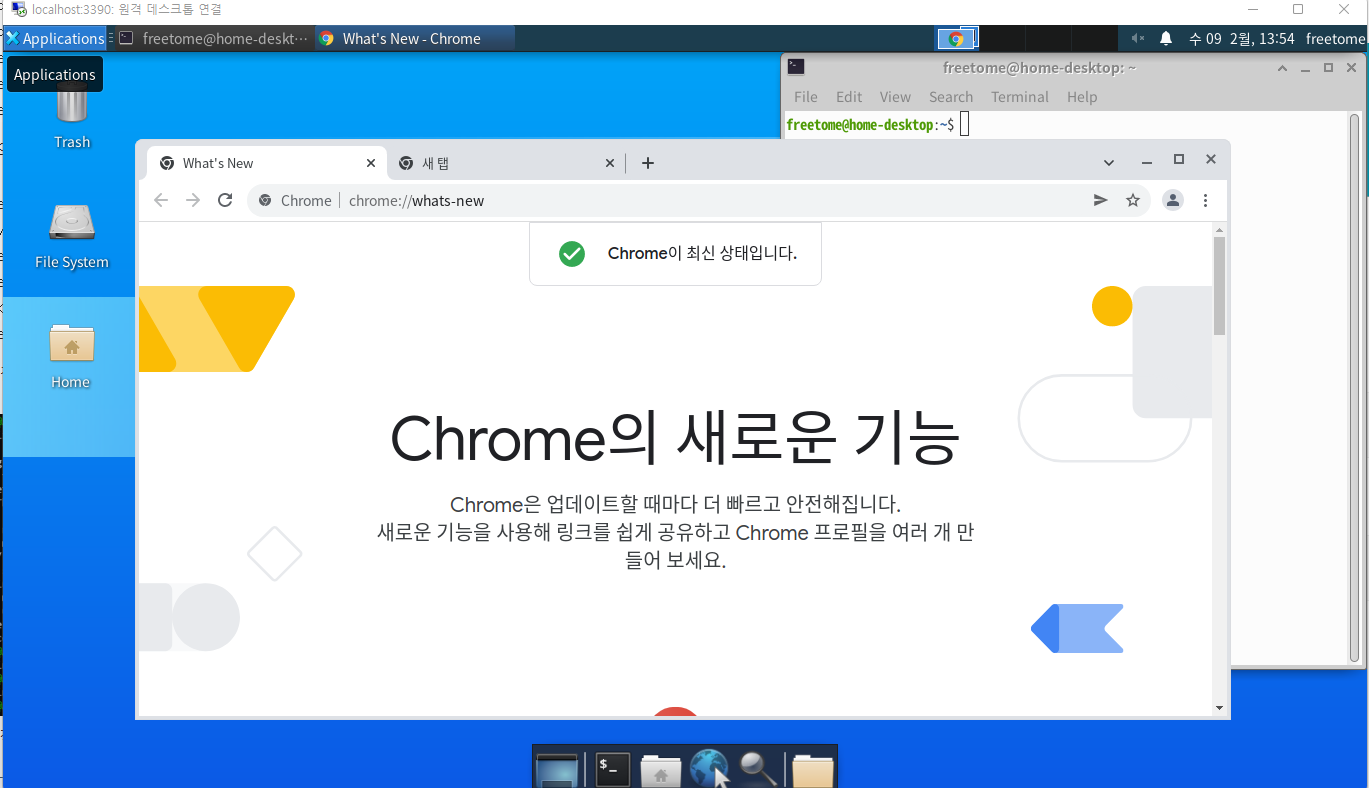
반응형